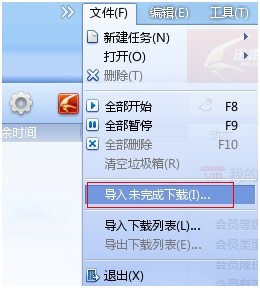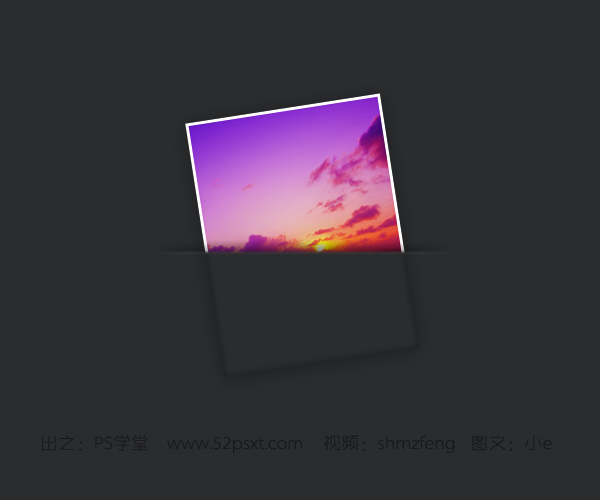萬盛學電腦網 >> 圖文處理 >> Photoshop教程 >> ps文字教程 >> PhotoShop制作皮革與紅色復古金邊鏈墜字教程
PhotoShop制作皮革與紅色復古金邊鏈墜字教程
通過本教程,大家可以利用皮革制作牛仔褲上的皮革標簽,皮革標價簽。也可以用來做書本的皮革封面。
鏈墜字的做法同樣適用於一些寶石項鏈的制作,可以自己繪制各式各樣的邊框。
其實方法都是一樣的,寶石的制作無非顏色的不同,紋理的不同,大家可以根據實際情況進行創意和制作,
希望大家可以活學活用,舉一反三。
完成效果:

局部
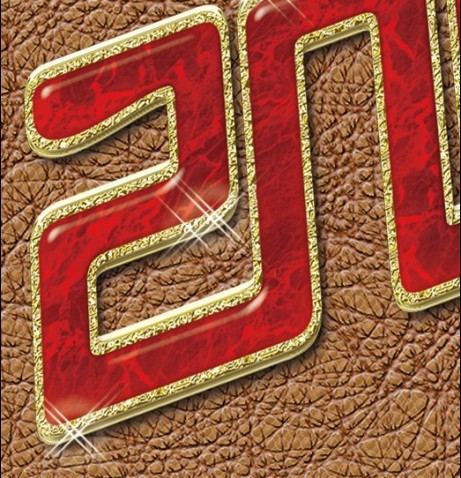
三聯推薦:photoshop7.0迷你版免費下載 | Photoshop CS5 中文免費下載 | photoshop免費下載 查看更多PS教程
新建文件:
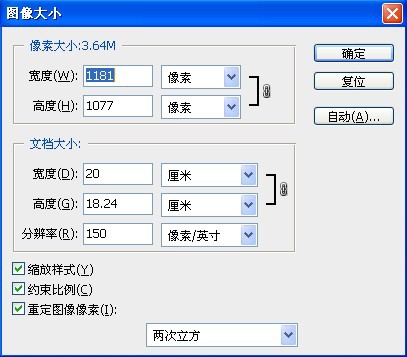
用鋼筆工具畫出如下路徑:
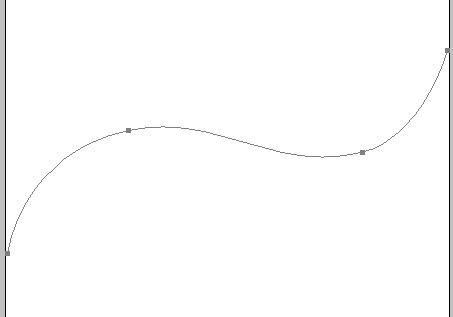
設置畫筆參數如下:(注意不要使用柔邊畫筆)
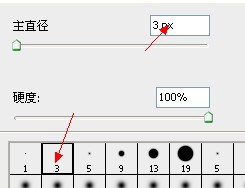
勾選畫筆模擬壓力:填充路徑
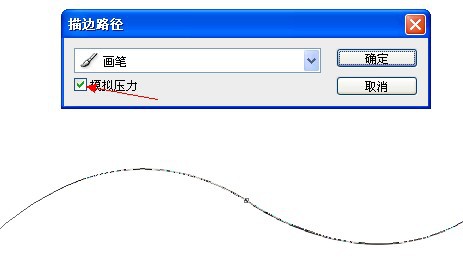
編輯----定義畫筆筆刷:
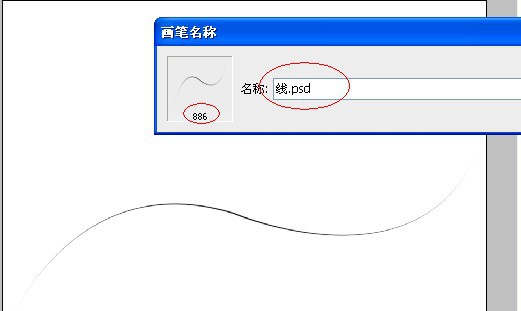
再新建一個畫布,參數如下:
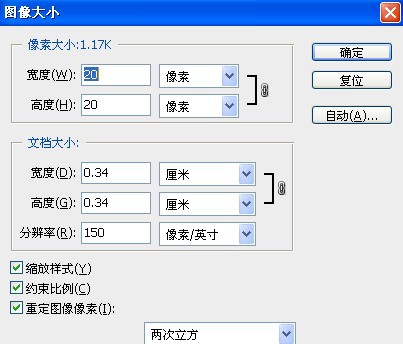
填充灰色(參數如下:)
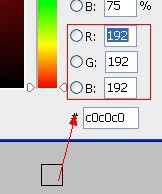
用7邊形路徑畫出下面的形狀,其實用圓形也可以的,只不過效果不太好
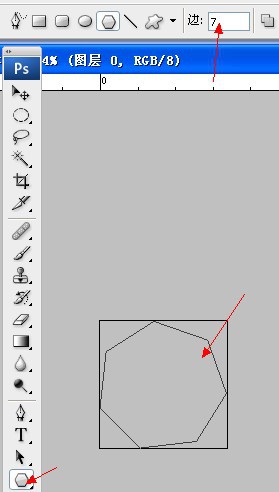
對路徑進行1個像素的描邊:
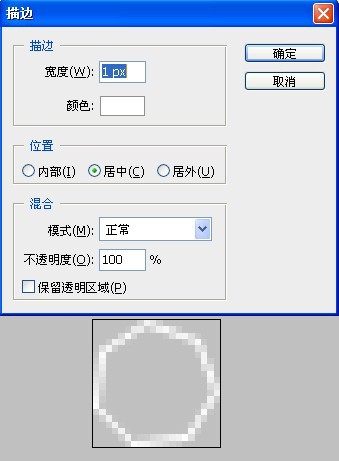
把剛才畫的圖案定義為圖案:(編輯——定義圖案)
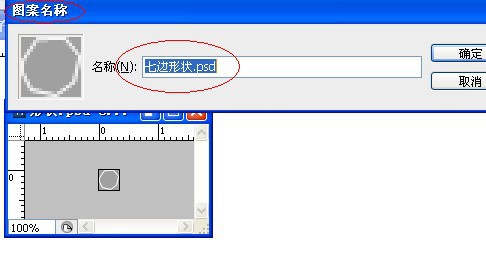
我們回到我們第一次新建的畫布,填充以下顏色(那些路徑和圖案定義好了就可以關閉不用管了)
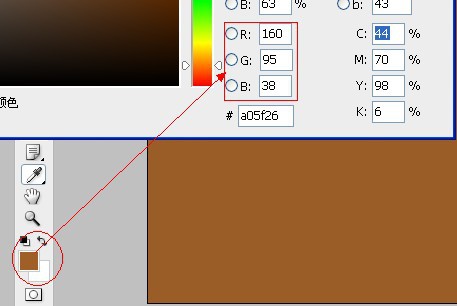
對此畫布進行圖案疊加設置:
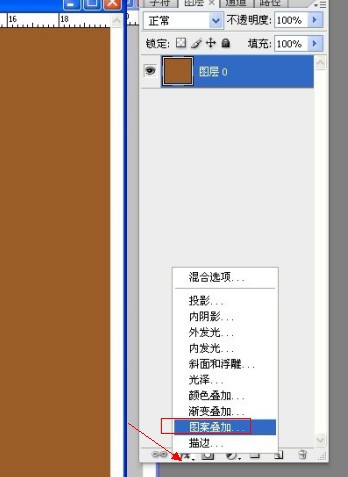
圖層樣式設置如下:
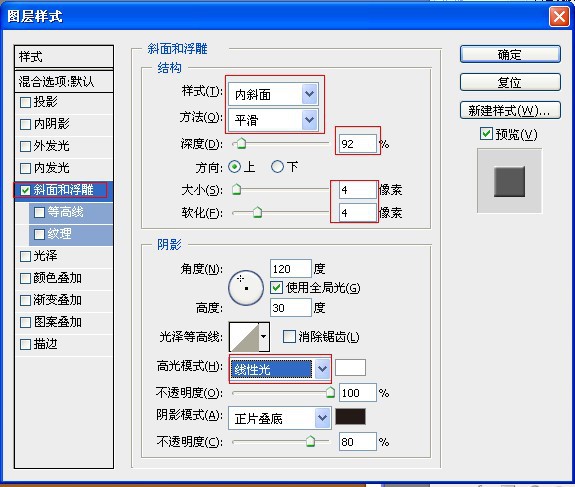
參數:
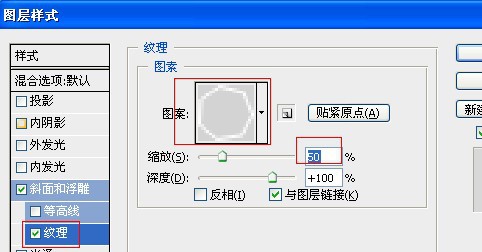
參數:
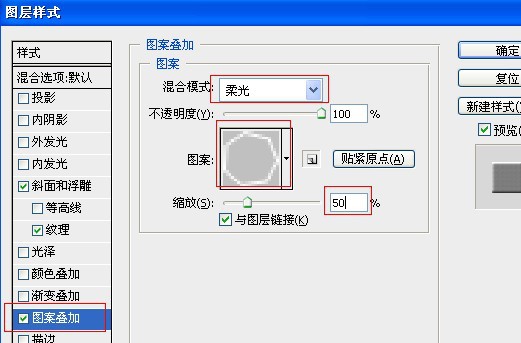
完成效果如圖:
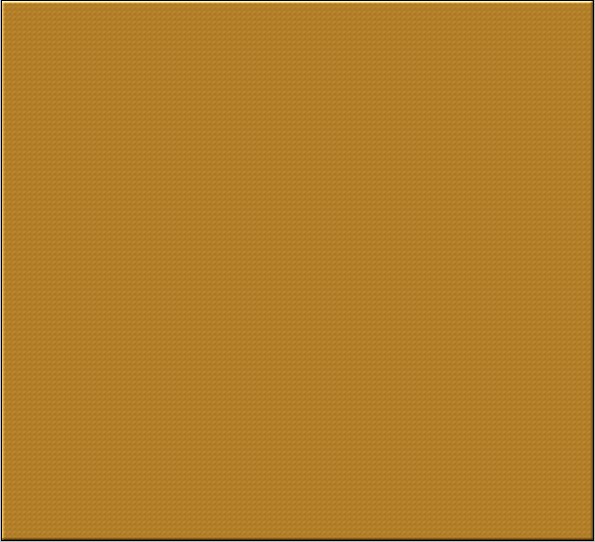
在PS窗口中打開畫筆工具

在不勾選任何任務的情況下選取,剛才我們定義的畫筆筆刷,然後再勾選平滑選項,設置間距為1
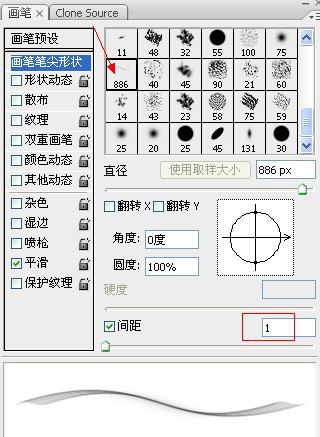
在形狀動態欄設置如下:

新建一個圖層,用我們設置好的畫筆在新建圖層上隨意塗抹
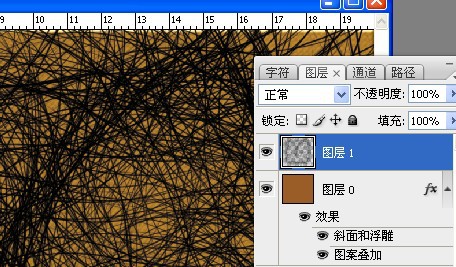
塗抹效果如下:
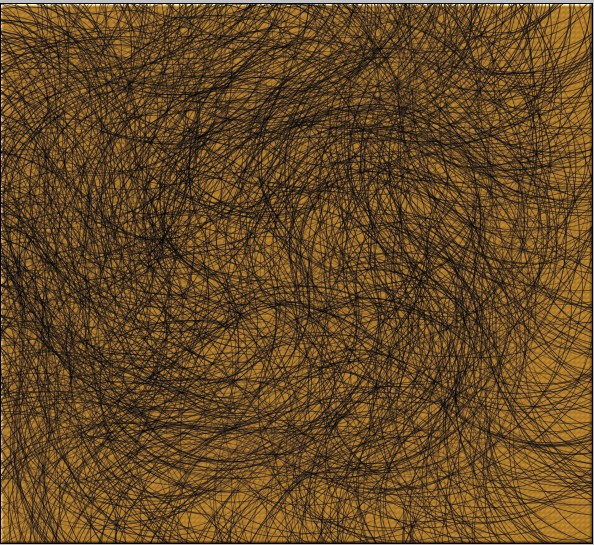
對那些亂七八糟的線條圖層進行圖層樣式設置:參數如下:
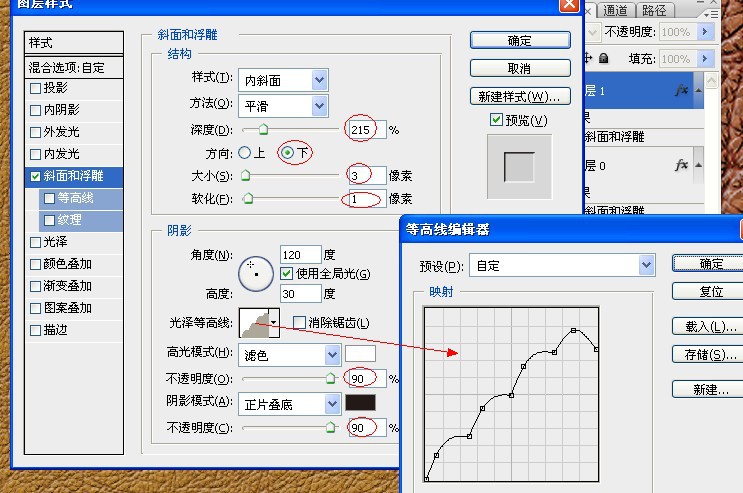
對那些亂七八糟的線條圖層進行圖層樣式設置:參數如下:

把線條和下面的背景合並起來:
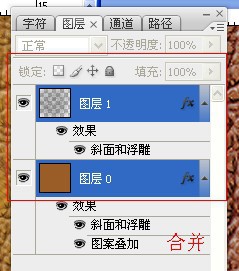
在工具欄中使用:“銳化工具畫筆”
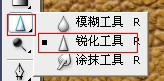
使用銳化工具進行塗抹(直徑可以設置大一些)效果如下:
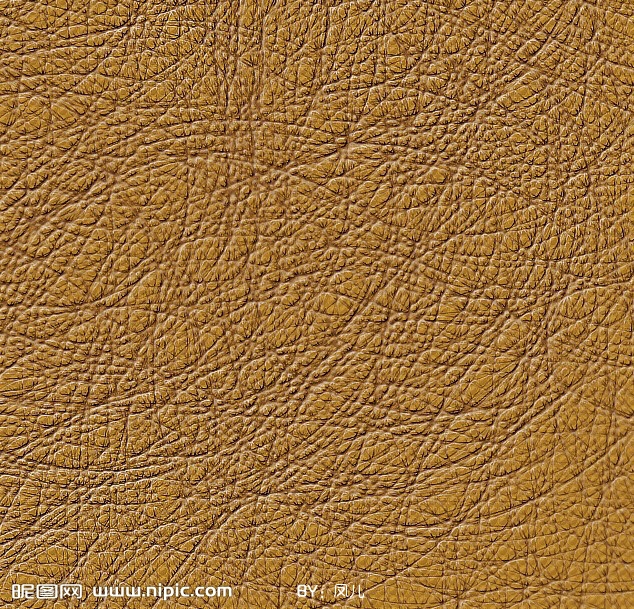
適當的改變下色相飽和度(根據自己的喜好調整顏色)
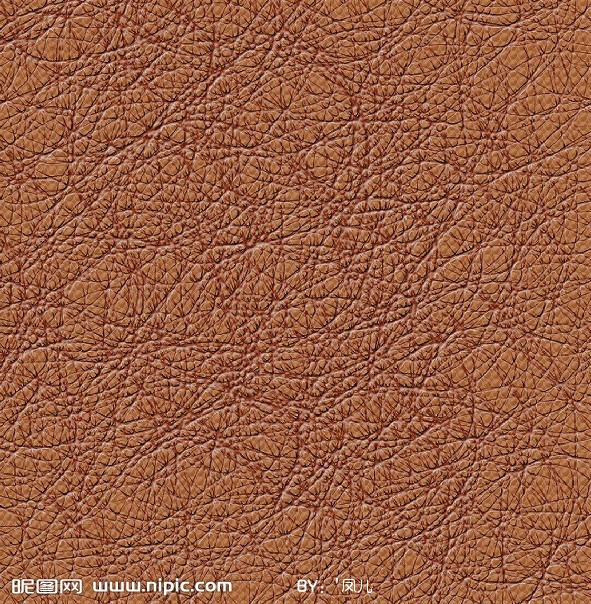
為了方便觀察,我把皮革圖層隱藏,用一個灰底來觀察,輸入字體進行參照(這裡我選的是:“方正稚藝”)
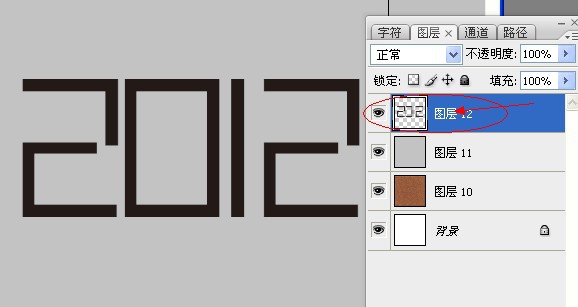
把筆畫進行合並(其實如果CDR比較熟練的人直接用CDR作以下幾步的字體變形就可以了,CDR比PS方便多了)
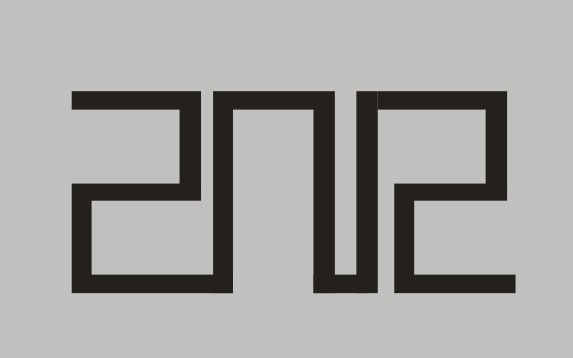
筆畫加粗:
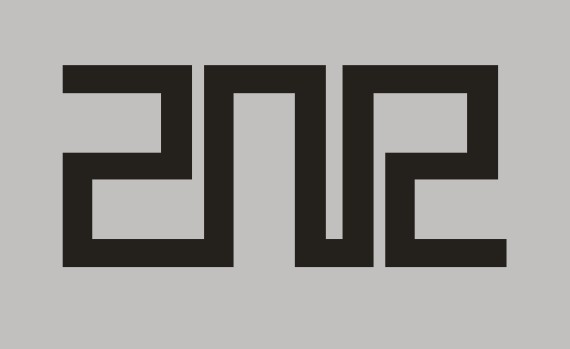
把邊緣不夠圓滑的地方修整圓滑:
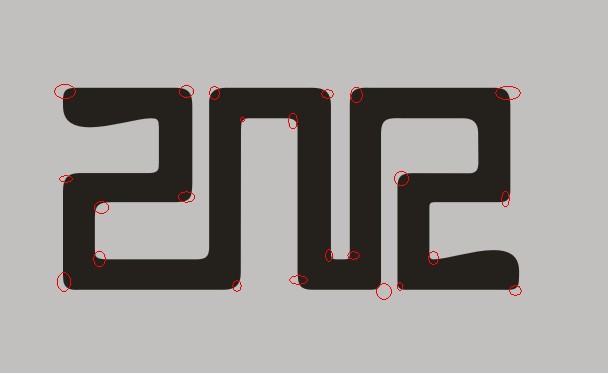
描邊:
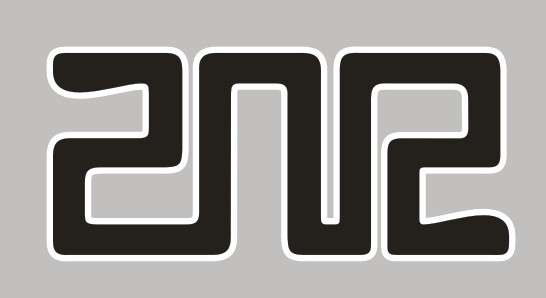
把邊框和黑色字體分開:

我這裡分為:“內實體”和“外邊框”以便讀者區分
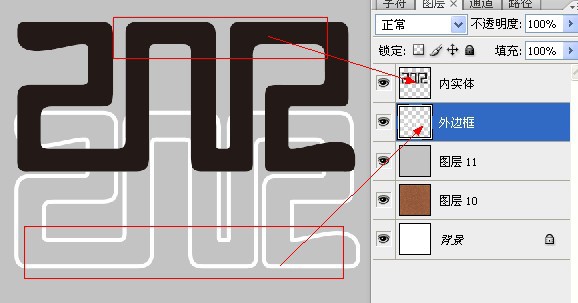
把剛才黑色字體的部分填充為“紅色”
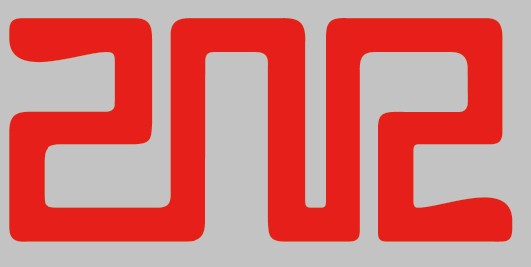
打開素材圖片:(點擊可得到大圖)

編輯---定義圖案:
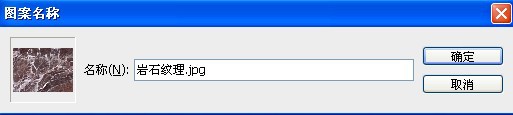
對剛才紅色的字體進行圖層樣式設置,參數如下: